PowerPoint - Animation de formes individuelles
Animation de formes individuelles
1.Cliquez sur le graphique SmartArt que vous voulez animer.
2.Dans le groupe Animation de l'onglet Animations, cliquez sur Autres, puis sélectionnez l'animation de votre choix.
3.Dans le groupe Animation de l'onglet Animations, cliquez sur Options d'effets et sélectionnez Un par un.
4.Dans le groupe Animation avancée de l'onglet Animations, cliquez sur Volet Animation.
5.Dans la liste du volet Animation, cliquez sur le chevron de développement pour afficher toutes les formes de votre graphique SmartArt.
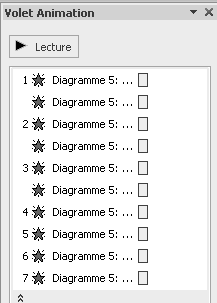
6.Dans la liste du volet Animation, sélectionnez toutes les formes que vous ne souhaitez pas animer, en maintenant la touche Ctrl enfoncée et en cliquant sur chaque forme.
7.Sous l'onglet Animations, dans le groupe Animation, cliquez sur Pas d'animation. L'effet d'animation est alors supprimé de la forme, mais la forme elle-même n'est pas supprimée du graphique SmartArt.
8.Pour chaque forme restante, sélectionnez les options d'animation exactes souhaitées en sélectionnant la forme dans la liste Animation personnalisée, puis cliquez avec le bouton droit sur la forme ou cliquez sur Remplacer.
9.Après avoir activé les options d'animation souhaitées, fermez le volet Animation.
Le texte original de cette fiche pratique est extrait de
«Tout pour bien utiliser PowerPoint 2010» (Fabrice LEMAINQUE, Collection CommentCaMarche.net, Dunod, 2010)
